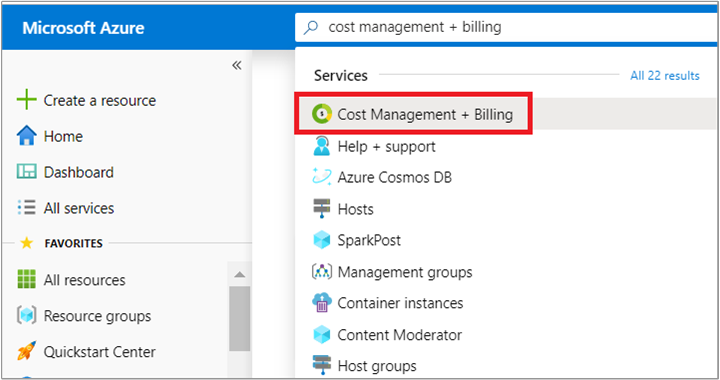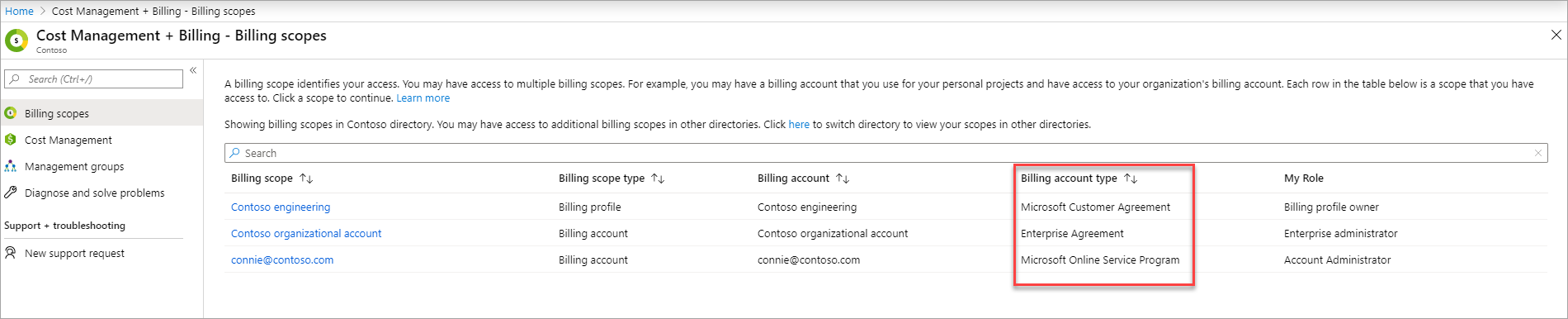عرض أسعار Azure وتنزيلها لمؤسستك
يمكن لعملاء Azure الذين لديهم Azure اتفاقية Enterprise (EA) أو اتفاقية عملاء Microsoft (MCA) أو اتفاقية شركاء Microsoft (MPA) عرض أسعارهم وتنزيلها في مدخل Microsoft Azure. تعرف على كيفية التحقق من نوع حساب الفوترة.
تنزيل أسعار اتفاقية Enterprise
استنادًا إلى النهج التي تم تعيينها لمؤسستك من قبل مسؤول المؤسسة، توفر بعض الأدوار الإدارية فقط الوصول إلى معلومات أسعار EA لمؤسستك. لمزيد من المعلومات، راجع فهم الأدوار الإدارية لاتفاقية Azure Enterprise في Azure.
- كمسؤول مؤسسة، قم بتسجيل الدخول إلى مدخل Azure.
- ابحث عن "Cost Management + Billing".

- حدد ملف تعريف الفوترة. بناءً على وصولك، قد تحتاج إلى تحديد حساب الفوترة أولاً.
- حدد Usage + Charges من قائمة التنقل.

- حدد
 تنزيل للشهر.
تنزيل للشهر. - في صفحة تنزيل الاستخدام + الرسوم، ضمن ورقة السعر، حدد Prepare document. قد يستغرق إعداد الملف بعض الوقت.

- عندما يكون الملف جاهزا للتنزيل، حدد تنزيل ورقة أسعار Azure.
بالنسبة لفترات الفوترة لشهر يناير 2023 وما بعده، يتوفر إصدار جديد من ورقة أسعار Azure للتنزيل. يتميز الإصدار الجديد بمخطط جديد. إنه ملف .ZIP لدعم كميات كبيرة من البيانات.
يتوفر تسعير حجز Azure في Azure Price Sheet لفترة الفوترة الحالية. إذا كنت ترغب في الاحتفاظ بسجل مستمر لتسعير حجز Azure، نوصي بتنزيل Azure Price Sheet لكل فترة فوترة.
تنزيل الأسعار لحساب MCA أو MPA
إذا كان لديك MCA، يجب أن تكون مالك ملف تعريف الفواتير أو المساهم أو القارئ أو مدير الفاتورة لعرض الأسعار وتنزيلها. إذا كان لديك MPA، يجب أن يكون لديك دور المسؤول العام وعامل المسؤول في المؤسسة الشريكة لعرض الأسعار وتنزيلها.
تنزيل أوراق الأسعار للرسوم المفوترة
- تسجيل الدخول إلى مدخل Azure.
- ابحث عن "Cost Management + Billing".
- حدد ملف تعريف الفوترة. بناءً على وصولك، قد تحتاج إلى تحديد حساب الفوترة أولاً.
- حدد الفواتير .
- في شبكة الفاتورة، ابحث عن صف الفاتورة المطابق لورقة الأسعار التي تريد تنزيله.
- حدد القطع الناقص (
...) في نهاية الصف.

- إذا كنت تريد رؤية أسعار الخدمات في الفاتورة المحددة، فحدد Invoice price sheet.
- إذا كنت تريد مشاهدة أسعار جميع خدمات Azure لفترة الفواتير المحددة، فحدد Azure price sheet.

- يقوم Azure بإعداد ورقة الأسعار. عندما يكون الملف جاهزا، يتم تنزيله تلقائيا.
تنزيل ورقة الاستخدام والأسعار لفترة الفوترة الحالية
إذا كان لديك MCA، يمكنك تنزيل التسعير لفترة الفوترة الحالية في نطاق ملف تعريف الفوترة.
- تسجيل الدخول إلى مدخل Azure.
- ابحث عن "Cost Management + Billing".
- حدد ملف تعريف الفوترة. بناءً على وصولك، قد تحتاج إلى تحديد حساب الفوترة أولاً.
- في قائمة التنقل اليسرى، حدد ملفات تعريف الفوترة.
- في صفحة ملفات تعريف الفوترة، حدد ملف تعريف الفوترة.
- في أسفل الصفحة ضمن الاختصارات، حدد تنزيل الاستخدام والأسعار.
- في صفحة التنزيلات، حدد تنزيل ورقة أسعار Azure لسنة الشهر.

- يقوم Azure بإعداد ورقة الأسعار. عندما يكون الملف جاهزا، يتم تنزيله تلقائيا.
تقدير التكاليف باستخدام آلة حاسبة الأسعار من Azure
يمكنك أيضا استخدام أسعار مؤسستك لتقدير التكاليف باستخدام حاسبة تسعير Azure.
- انتقل إلى Azure pricing calculator.
- في أعلى اليمين، حدد Sign in.
- ضمن Programs and Offer>Licensing Program، حدد اتفاقية Enterprise (EA).
- ضمن Programs and Offer>Selected agreement، حدد None selected.

- اختر المؤسسة.
- حدد تطبيق.
- ابحث عن المنتجات ثم أضفها إلى تقديرك.
- تستند الأسعار المقدرة المعروضة إلى الأسعار للمؤسسة التي حددتها.
التحقق من نوع حساب الفواتير
قم بتسجيل الدخول إلى بوابة Azure.
قم بالبحث عن إدارة التكاليف + الفوترة.
إذا كان لديك حق الوصول إلى نطاق فوترة واحد فقط، فحدد خصائص من القائمة اليسرى.
تحدد قيمة النوع في جزء الخصائص نوع حسابك. يمكن أن يكون برنامج الاشتراك عبر الإنترنت من Microsoft أو اتفاقية Enterprise أو اتفاقية عملاء Microsoft أو اتفاقية شركاء Microsoft. لمعرفة المزيد حول أنواع حسابات الفوترة، راجع عرض حسابات الفوترة في مدخل Microsoft Azure.
إذا كان لديك حق الوصول إلى نطاقات فوترة متعددة، فحدد نطاقات الفوترة من القائمة اليسرى، ثم تحقق من النوع في عمود نوع حساب الفوترة.
المحتوى ذو الصلة
إذا كنت من عملاء EA، فراجع:
- إدارة الوصول إلى معلومات فواتير EA الخاصة بك لـ Azure
- راجع عرض وتنزيل فاتورة Microsoft Azure الخاصة بك
- عرض وتنزيل استخدام ورسوم Azure خاصتك
- فهم فاتورتك لعملاء اتفاقية Enterprise
إذا كان لديك اتفاقية عملاء Microsoft، راجع: